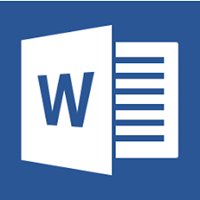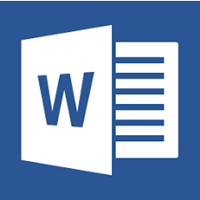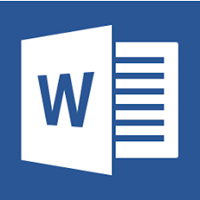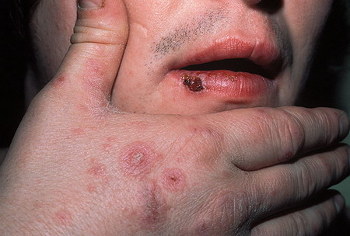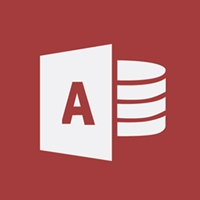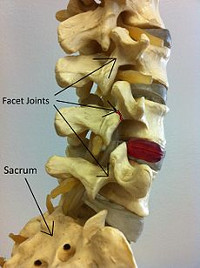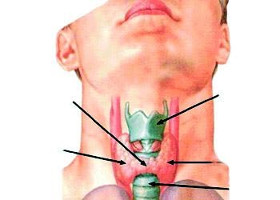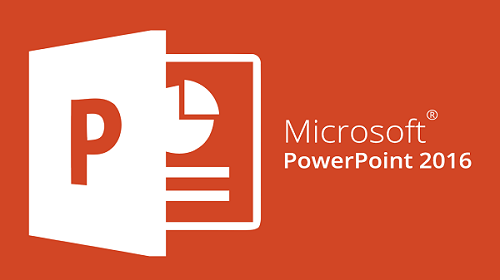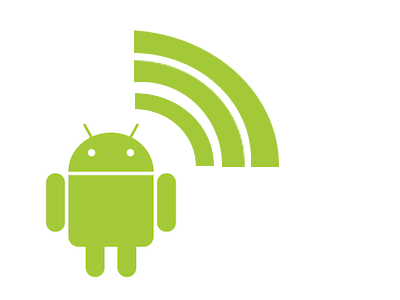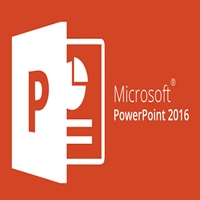آموزش برنامه ورد ۲۰۱۳ – قسمت پنجم: قالب بندی متن در ورد ۲۰۱۳
آموزش برنامه ورد ۲۰۱۳ – قسمت پنجم: قالب بندی متن در ورد ۲۰۱۳
مقدمه
با اجرای فرمت های مختلف بر روی متون می توان توجه خواننده را به بخش های خاصی از سند جلب کرده و بر اطلاعات مهم تأکید ورزید. در ورد ۲۰۱۳ ، فرم های متعددی برای تنظیم فونت در متن وجود دارند از جمله اندازه، رنگ و علامت های مختلف. شما همچنین می توانید برای زیباتر کردن متن خود از گزینه هم ترازی و مرتب سازی نیز استفاده کنید.
تغییر فونت:
به طور پیش فرض، زمانی که صفحه جدیدی را در ورد ۲۰۱۳ باز می کنید فونت بر روی Calibri تنظیم شده است. هرچند، برنامه ی ورد شامل فونت های بسیاری می باشد که شما می توانید از آنها برای متون خود استفاده کنید.
- متن مورد نظر خود را انتخاب کنید.
آموزش برنامه ورد ۲۰۱۳ ، ورد ۲۰۱۳ ، برنامه ی ورد
۲. در تب Home، بر روی فلش موجود در نزدیک کادر فونت کلیک کنید. فهرستی از فونت های مختلف ظاهر خواهند شد.
۳. ماوس را بر روی فونت های مختلف ببرید. پیش نمایشی از فونت در سند ظاهر خواهد شد. فونت مورد نظر خود را انتخاب کنید.

۴. فونت در سند تغییر خواهد کرد.

برای تغییر اندازه فونت:
- متن مورد نظر خود را انتخاب کنید.

۲. روش مورد نظر خود برای تغییر اندازه فونت را انتخاب کنید:
- در تب Home، بر روی فلش موجود در نزدیک کادر Font size کلیک کنید. فهرستی از اندازه های مختلف ظاهر خواهند شد. زمانی که ماوس را بر روی اندازه های مختلف حرکت دهید، پیش نمایشی از آن سایز در سند ظاهر خواهد شد.

- اگر اندازه مورد نظر خود را در فهرست موجود در Font size پیدا نکردید، می توانید درون کادر Font size، اندازه مورد نظر خود را تایپ کرده و سپس Enter را فشار دهید.

- می توانید از دستورهای کوچک و بزرگ کردن فونت برای تغییر اندازه فونت استفاده کنید.

- اندازه فونت در سند تغییر خواهد کرد.

برای تغییر رنگ فونت:
- متن مورد نظر خود را انتخاب کنید.

۲. در تب Home، بر روی فلش موجود در نزدیک Font color کلیک کنید. منوی رنگ ها ظاهر خواهد شد.
۳. ماوس را بر روی رنگ های مختلف قرار دهید. پیش نمایی از رنگ در سند ظاهر خواهد شد.

۴. رنگ مورد نظر خود را انتخاب کنید. رنگ فونت در سند تغییر خواهد کرد.

انتخاب رنگ تنها محدود به این فهرست نمی شود. بر روی گزینه More colors در پایین فهرست کلیک کنید. کادر ارتباطی رنگ ها برای شما ظاهر خواهد شد. رنگ مورد نظر خود را انتخاب کرده و سپس روی OK کلیک کنید.
آموزش برنامه ورد ۲۰۱۳ ، ورد ۲۰۱۳ ، برنامه ی ورد

برجسته کردن و هایلایت کردن متن:
با این ابزار می توانید مطالب مهم متن خود را نشانه گذاری کنید.
- متن مورد نظر خود را انتخاب کنید.

۲. از تب Home، بر روی فلش Text Highlight Color کلیک کنید. منوی آن ظاهر خواهد شد.

۳. رنگ مورد نظر خود را انتخاب کنید. متن انتخابی شما در سند هایلایت خواهد شد.

برای حذف قسمت هایلایت شده، متن مورد نظر را انتخاب کنید، سپس بر روی فلش Text Highlight Color کلیک کنید. از منوی موجود گزینه No color را انتخاب کنید.

اگر می خواهید سطرهای مختلفی از متن خود را هایلایت کنید، می توانید موس را به یک هایلایتر تبدیل کنید. بر روی دستور Text Highlight Color کلیک کنید. نشانه گر به هایلایتر تبدیل خواهد شد. سپس می توانید آن را بر روی خطوط مورد نظر خود بکشید.
استفاده از دستورات Bold، Italic و Underline:
از دستورات Bold ،Italic و Underline می توان برای جلب توجه خواننده به کلمات یا عبارات مهم استفاده کرد.
- متن مورد نظر خود را انتخاب کنید.

۲. در تب Home، بر روی دستور های (B)، (I) یا (U) کلیک کنید.

۳. متن مورد نظر شما تغییر خواهد کرد.

تغییر حالت متن (بزرگی و کوچکی حرف):
اگر می خواهید که بزرگی و کوچکی حروف متن خود را تغییر دهید نیاز نیست که آنها را پاک کرده و از اول تایپ کنید. شما می توانید از دستور Change Case استفاده کنید.
- متن مورد نظر خود را انتخاب کنید.

۲. در تب Home، بر روی دستور Change Case کلیک کنید.
۳. فهرستی ظاهر خواهد شد. گزینه مورد نظر خود را انتخاب کنید.

۴. متن در سند تغییر خواهد کرد.

برای تغییر تراز متن:
به صورت پیش فرض، برنامه ی ورد ، متون را به حالت چپ چین تنظیم می کند. اما شاید نیاز داشته باشید که متون خود را به صورت راست چین یا وسط چین تنظیم کنید.
- متن مورد نظر خود را انتخاب کنید.
- در تب Home، از قسمت Paragraph، یکی از چهار گزینه مرتبط با تراز کردن متن را انتخاب کنید.

علائم و نمادها
گاهی اوقات شما نیاز دارید که علامت یا نمادی را به متن خود اضافه کنید، مانند نماد کپی رایت ©. در ورد ۲۰۱۳ مجموعه ای از نماد ها برای پول، زبان، ریاضیات و غیره فراهم شده اند.
آموزش برنامه ورد ۲۰۱۳ ، ورد ۲۰۱۳ ، برنامه ی ورد

برای افزودن و درج نماد:
- نقطه درج را در مکان مورد نظر خود قرار دهید.

۲. از تب Insert، گزینه Symbol را انتخاب کنید. فهرستی از نمادها ظاهر خواهند شد.
۳. نماد مورد نظر خود را انتخاب کنید.

۴. نماد در سند ظاهر خواهد شد.

اگر نماد مورد نظر خود را پیدا نکردید، می توانید بر روی گزینه More symbols کلیک کنید تا کادر ارتباطی نمادها برای شما ظاهر شود. نماد مورد نظر خود را پیدا کنید و سپس بر روی Insert کلیک کنید.

آموزش برنامه ورد ۲۰۱۳ – قسمت پنجم: قالب بندی متن در ورد ۲۰۱۳
ترجمه شده در سایت خلایق
منبع:
gcflearnfree.org